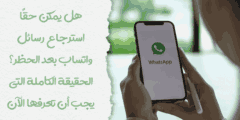حل مشكلة إغلاق التطبيقات في الخلفية, تشكل التطبيقات العمود الفقري لنظام Android. يتم تنفيذ كل وظيفة أو عملية من خلال بعض التطبيقات الأخرى. ينعم Android بمكتبة واسعة من التطبيقات المفيدة والممتعة. بدءًا من أدوات المساعدة الأساسية مثل التقويم والمخطط ومجموعة المكاتب وما إلى ذلك إلى الألعاب متعددة اللاعبين المتطورة ، يمكنك العثور على كل شيء على متجر Google Play. كل شخص لديه مجموعة التطبيقات التي يفضل استخدامها. تلعب التطبيقات دورًا رئيسيًا في توفير تجربة شخصية وفريدة من نوعها حقًا لكل مستخدم Android.
ومع ذلك ، فإن المشكلات المتعلقة بالتطبيقات شائعة جدًا ، ويواجهها كل مستخدم Android عاجلاً أم آجلاً. في هذه المقالة ، سنناقش مشكلة شائعة تحدث مع كل تطبيق تقريبًا. بصرف النظر عن مدى شعبية التطبيق أو مدى تقييمه بدرجة عالية ، فسوف يتعطل في بعض الأحيان. غالبًا ما تُغلق تطبيقات Android تلقائيًا أثناء استخدامها ، وهذا خطأ محبط ومزعج. دعنا نفهم أولاً سبب تعطل التطبيق على موقع المتميزون ، ثم ننتقل إلى الحلول والإصلاحات المختلفة في حل مشكلة إغلاق التطبيقات في الخلفية.
فهم مشكلة تعطل التطبيق وإغلاق التطبيقات في الخلفية
عندما نقول أن أحد التطبيقات يتعطل ، فهذا يعني ببساطة أن التطبيق يتوقف عن العمل فجأة. قد تتسبب أسباب متعددة في إغلاق التطبيق فجأة. سنناقش هذه الأسباب لبعض الوقت ولكن قبل ذلك ، دعونا نفهم سلسلة الأحداث التي تؤدي إلى تعطل التطبيق. عندما تفتح تطبيقًا وتبدأ في استخدامه ، فإن الشرط الوحيد الذي سيُغلق فيه تلقائيًا هو عندما يواجه إشارة غير متوقعة أو استثناء غير معالج في نظام التشغيل Windows 10 أو Android .. في نهاية اليوم ، يكون كل تطبيق عبارة عن أسطر متعددة من التعليمات البرمجية . إذا تم تشغيل التطبيق بطريقة ما في موقف ، ولم يتم وصف الاستجابة الخاصة به في الكود ، فسوف يتعطل التطبيق. بشكل افتراضي ، كلما حدث استثناء غير معالج ، يقوم نظام تشغيل Android بإيقاف تشغيل التطبيق ، وتظهر رسالة خطأ على الشاشة.
ما الأسباب الرئيسية وراء إغلاق التطبيقات في الخلفية؟
كما ذكرنا سابقًا ضمن مقال إغلاق التطبيقات في الخلفية ، تتسبب أسباب متعددة في تعطل التطبيق. يجب أن نفهم الأسباب المحتملة لتعطل التطبيق قبل محاولة إصلاحه.
- الأخطاء / مواطن الخلل – عندما يبدأ أحد التطبيقات في التعطل ، يكون الجاني المعتاد هو الخطأ الذي يجب أن يكون قد شق طريقه إلى آخر تحديث. تتداخل هذه الأخطاء مع الأداء الطبيعي للتطبيق وتؤدي إلى أنواع مختلفة من الثغرات والتأخيرات وفي الحالات القصوى ، تتسبب في تعطل التطبيق. نتيجة لذلك ، يقوم مطورو التطبيقات بإصدار تحديثات جديدة باستمرار من وقت لآخر للقضاء على هذه الأخطاء. الطريقة الوحيدة للتعامل مع الأخطاء هي إبقاء التطبيق محدثًا إلى أحدث إصدار لأنه يحتوي على إصلاحات للأخطاء ويمنع التطبيق من التعطل.
- مشكلة اتصال الشبكة – السبب الشائع التالي وراء إغلاق التطبيق تلقائيًا هو ضعف الاتصال بالإنترنت . تتطلب معظم تطبيقات Android الحديثة اتصالاً ثابتًا بالإنترنت لتعمل بشكل صحيح. إذا كنت تقوم بالتبديل من بيانات الجوال إلى شبكة Wi-Fi أثناء تشغيل التطبيق ، فقد يتسبب ذلك في إغلاق التطبيق تلقائيًا. هذا لأنه ، أثناء التبديل ، يفقد التطبيق فجأة الاتصال بالإنترنت ، وهذا استثناء غير معالج يتسبب في تعطل التطبيق.
- ذاكرة داخلية منخفضة – يأتي كل هاتف ذكي يعمل بنظام Android بسعة تخزين داخلية ثابتة. مع مرور الوقت ، تمتلئ مساحة الذاكرة هذه بتحديثات النظام ، وبيانات التطبيقات ، وملفات الوسائط ، والمستندات ، وما إلى ذلك. عندما تنفد الذاكرة الداخلية لديك أو تنخفض بشكل كبير ، فقد يتسبب ذلك في تعطل بعض التطبيقات وحتى تعطلها. هذا لأن كل تطبيق يحتاج إلى بعض المساحة لحفظ بيانات وقت التشغيل ويحتفظ بقسم معين من الذاكرة الداخلية أثناء استخدامه. إذا كان التطبيق غير قادر على القيام بذلك بسبب انخفاض مساحة التخزين الداخلية المتاحة ، فإنه يؤدي إلى استثناء غير معالج ، ويتم إغلاق التطبيق تلقائيًا. لذلك ، يُنصح دائمًا بالحفاظ على مساحة 1 جيجابايت من الذاكرة الداخلية خالية في جميع الأوقات.
- تحميل مفرط على وحدة المعالجة المركزية أو ذاكرة الوصول العشوائي – إذا كان جهاز Android الخاص بك قديمًا بعض الشيء ، فقد تكون أحدث لعبة قمت بتنزيلها للتو أكثر مما يمكنها التعامل معه. بصرف النظر عن ذلك ، فإن العديد من التطبيقات التي تعمل في الخلفية تؤدي إلى خسائر فادحة في المعالج وذاكرة الوصول العشوائي. في هذه الحالة ، عندما لا يحصل التطبيق على طاقة المعالجة أو الذاكرة المطلوبة ، فإنه يتعطل. لهذا السبب ، يجب عليك دائمًا إغلاق تطبيقات الخلفية لتحرير ذاكرة الوصول العشوائي وتقليل استخدام وحدة المعالجة المركزية. تأكد أيضًا من التحقق من متطلبات النظام لكل تطبيق أو لعبة قبل تثبيتها على جهازك.
حل مشكلة إغلاق التطبيقات في الخلفية للاندرويد
كما تمت مناقشته في القسم السابق من موضوع إغلاق التطبيقات في الخلفية ، قد تتسبب عدة أسباب في إغلاق التطبيق تلقائيًا. في حين أن بعضها يرجع ببساطة إلى أن جهازك قديم وغير قادر على تشغيل التطبيقات الحديثة بشكل صحيح ولا يوجد بديل آخر غير الترقية إلى جهاز جديد ، فإن البعض الآخر عبارة عن أخطاء متعلقة بالبرمجيات يمكن إصلاحها. في هذا القسم ، سنناقش بعض الإصلاحات البسيطة التي ستساعدك على حل مشكلة إغلاق التطبيقات تلقائيًا من تلقاء نفسها.
الطريقة الأولى: أعد تشغيل جهازك
بغض النظر عن مدى خطورة المشكلة ، أحيانًا تكون إعادة التشغيل أو إعادة التشغيل البسيطة كافية لحل المشكلة. قبل أن ننتقل إلى الحلول المعقدة الأخرى ، جرب الخدعة القديمة الجيدة “إيقاف التشغيل وتشغيله مرة أخرى”. عندما يستمر أحد التطبيقات في التعطل ، عد إلى الشاشة الرئيسية وامسح التطبيق من قسم التطبيقات الحديثة ثم أعد تشغيل جهازك. اضغط مع الاستمرار على زر الطاقة حتى تنبثق قائمة الطاقة على الشاشة. بعد ذلك ، اضغط على زر إعادة التشغيل. بمجرد إعادة تشغيل الجهاز ، حاول فتح نفس التطبيق الذي تعطل آخر مرة ومعرفة ما إذا كان يعمل بشكل صحيح أم لا.
الطريقة الثانية: تحديث التطبيق
كما ذكرنا سابقًا في مشكلة إغلاق التطبيقات في الخلفية ، يمكن أن يؤدي وجود أخطاء في التطبيق إلى إغلاقه تلقائيًا. الطريقة الوحيدة للتخلص من الأخطاء هي تحديث التطبيق. لا يأتي كل تحديث جديد صادر عن المطور فقط مع إصلاحات الأخطاء ولكن أيضًا يحسن أداء التطبيق. هذا يقلل من الحمل على وحدة المعالجة المركزية والذاكرة. لذلك ، يُنصح دائمًا بتحديث تطبيقاتك إلى أحدث إصدار. اتبع الخطوات الواردة أدناه لمعرفة كيف.
- اذهب إلى Playstore .
- في أعلى الجانب الأيسر ، ستجد ثلاثة خطوط أفقية . اضغط عليها.
- انقر الآن على خيار “تطبيقاتي وألعابي”.
- ابحث عن التطبيق وتحقق مما إذا كانت هناك أية تحديثات معلقة.
- إذا كانت الإجابة بنعم ، فانقر فوق زر التحديث .
- بمجرد تحديث التطبيق ، حاول استخدامه مرة أخرى وتحقق مما إذا كنت قادرًا على إصلاح إغلاق تطبيقات Android تلقائيًا من تلقاء نفسها.
الطريقة الثالثة: مسح ذاكرة التخزين المؤقت والبيانات
هناك حل كلاسيكي آخر لجميع المشكلات المتعلقة بتطبيقات Android ومنها حل مشكلة إغلاق التطبيقات في الخلفية وهو مسح ذاكرة التخزين المؤقت والبيانات للتطبيق المعطل. يتم إنشاء ملفات ذاكرة التخزين المؤقت بواسطة كل تطبيق لتقليل وقت تحميل الشاشة وجعل التطبيق يفتح بشكل أسرع. بمرور الوقت ، يستمر حجم ملفات ذاكرة التخزين المؤقت في الازدياد. غالبًا ما تتلف ملفات ذاكرة التخزين المؤقت هذه وتتسبب في تعطل التطبيق. من الممارسات الجيدة حذف ذاكرة التخزين المؤقت وملفات البيانات القديمة من وقت لآخر. القيام بذلك لن يكون له أي تأثير سلبي على التطبيق. سيؤدي ذلك ببساطة إلى إفساح المجال لملفات ذاكرة التخزين المؤقت الجديدة التي سيتم إنشاؤها بمجرد حذف الملفات القديمة. اتبع الخطوات الواردة أدناه لمسح ذاكرة التخزين المؤقت وبيانات التطبيق الذي يستمر في التعطل.
- اذهب إلى الإعدادات على هاتفك.
- انقر فوق خيار التطبيقات لعرض قائمة التطبيقات المثبتة على جهازك.
- ابحث الآن عن التطبيق المعطل وانقر عليه لفتح إعدادات التطبيق .
- انقر فوق خيار التخزين .
- ستجد هنا خيار مسح ذاكرة التخزين المؤقت ومسح البيانات . انقر فوق الأزرار المعنية ، وسيتم حذف ملفات ذاكرة التخزين المؤقت للتطبيق.
الطريقة الرابعة: إخلاء مساحة على جهازك
كما ذكرنا سابقًا ، تتطلب التطبيقات قدرًا معينًا من الذاكرة الداخلية المحجوزة لتعمل بشكل صحيح. إذا نفدت مساحة التخزين الداخلية بجهازك ، فقد حان الوقت لاتخاذ بعض الخطوات لتحرير بعض المساحة . هناك العديد من الطرق التي يمكنك من خلالها تحرير ذاكرتك الداخلية.
أول شيء يمكنك القيام به هو حذف التطبيقات القديمة وغير المستخدمة. قد تبدو التطبيقات صغيرة جدًا على السطح ، ولكن بمرور الوقت ، تستمر بياناتها في التراكم. خذ ، على سبيل المثال ، مساحة Facebook تزيد قليلاً عن 100 ميجابايت وقت التثبيت ، ولكن بعد بضعة أشهر ، تشغل مساحة 1 جيجابايت تقريبًا. لذلك ، يمكن أن يؤدي التخلص من التطبيقات غير المستخدمة إلى تحرير الذاكرة الداخلية بشكل كبير.
الشيء التالي الذي يمكنك القيام به هو نقل الصور ومقاطع الفيديو والموسيقى وملفات الوسائط الأخرى إلى جهاز كمبيوتر أو حفظها على محرك تخزين سحابي. سيؤدي هذا أيضًا إلى تحرير الذاكرة بشكل كبير والسماح للتطبيقات بالعمل بسلاسة. آخر شيء في هذه القائمة هو مسح قسم ذاكرة التخزين المؤقت. سيؤدي هذا إلى حذف ملفات ذاكرة التخزين المؤقت لجميع التطبيقات ومسح جزء كبير من المساحة. اتبع الخطوات الواردة أدناه لمعرفة كيف.
- أول شيء عليك القيام به هو إغلاق هاتفك المحمول.
- للدخول إلى أداة تحميل التشغيل ، تحتاج إلى الضغط على مجموعة من المفاتيح. بالنسبة لبعض الأجهزة ، يكون هذا هو زر الطاقة إلى جانب مفتاح خفض الصوت بينما بالنسبة للآخرين ، يكون زر الطاقة جنبًا إلى جنب مع مفتاحي مستوى الصوت.
- لاحظ أن شاشة اللمس لا تعمل في وضع أداة تحميل التشغيل ، لذلك عندما تبدأ في استخدام مفاتيح مستوى الصوت للتمرير عبر قائمة الخيارات.
- انتقل إلى خيار الاسترداد واضغط على زر الطاقة لتحديده.
- انتقل الآن إلى خيار قسم مسح ذاكرة التخزين المؤقت واضغط على زر الطاقة لتحديده.
- بمجرد حذف ملفات ذاكرة التخزين المؤقت ، أعد تشغيل جهازك.
- حاول الآن استخدام التطبيق ومعرفة ما إذا كنت قادرًا على إصلاح مشكلة إغلاق تطبيقات Android تلقائيًا.
الطريقة الخامسة: قم بإلغاء تثبيت التطبيق ثم إعادة تثبيته
إذا لم تنجح أي من الطرق المذكورة أعلاه ، فربما حان الوقت لبداية جديدة. قم بإلغاء تثبيت التطبيق ثم تثبيته مرة أخرى من متجر Play. سيؤدي القيام بذلك إلى إعادة تعيين إعدادات التطبيق وملفات النظام الفاسدة إن وجدت. لا داعي للقلق بشأن فقد بياناتك لأنه ستتم مزامنة بيانات التطبيق مع حسابك ويمكنك استردادها بعد إعادة التثبيت. اتبع الخطوات الواردة أدناه لإلغاء تثبيت التطبيق ثم إعادة تثبيته مرة أخرى.
- افتح “الإعدادات” على هاتفك.
- انتقل الآن إلى قسم التطبيقات .
- ابحث عن التطبيق الذي يتم إغلاقه تلقائيًا واضغط عليه.
- الآن انقر على زر إلغاء التثبيت .
- بمجرد إزالة التطبيق ، قم بتنزيل التطبيق وتثبيته مرة أخرى من متجر Play.
نأمل أن تجد هذه الحلول مفيدة ، ويمكنك حل مشكلة إغلاق تطبيقات Android تلقائيًا من تلقاء نفسها. إذا استمر تعطل التطبيق ، فيجب أن يكون خطأً كبيرًا لن يستمر ما لم يتم إصدار تحديث جديد. الشيء الوحيد الذي يمكنك فعله هو انتظار المطورين لحل المشكلة وإصدار تحديث جديد مع إصلاحات الأخطاء. ومع ذلك ، إذا كنت تواجه نفس المشكلة مع تطبيقات متعددة ، فأنت بحاجة إلى إعادة ضبط هاتفك على إعدادات المصنع. يمكنك بعد ذلك تثبيت تطبيقاتك واحدة تلو الأخرى ومعرفة ما إذا كانت تعمل بشكل صحيح أم لا.